ps怎么做素描图片_ps添加撕边素描滤镜方法介绍
 发布于2025-05-21 阅读(0)
发布于2025-05-21 阅读(0)
扫一扫,手机访问
1.打开界面按下键盘的Ctrl+O键,在图库中打开需要处理的图片素材
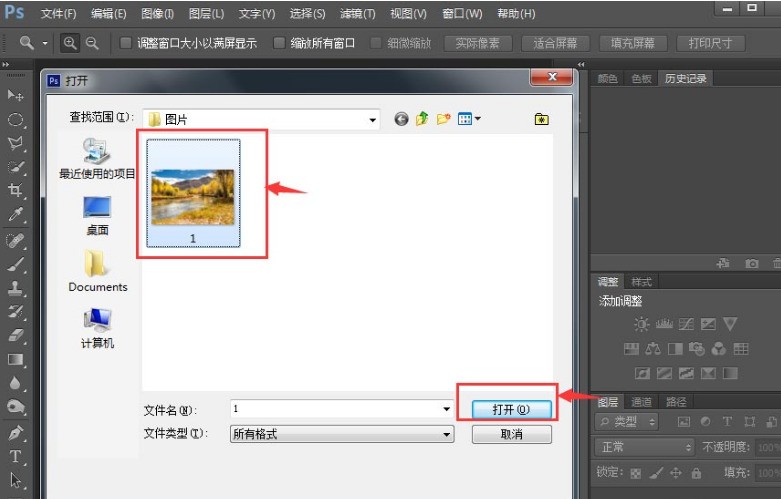
2.点击滤镜菜单的滤镜库按钮
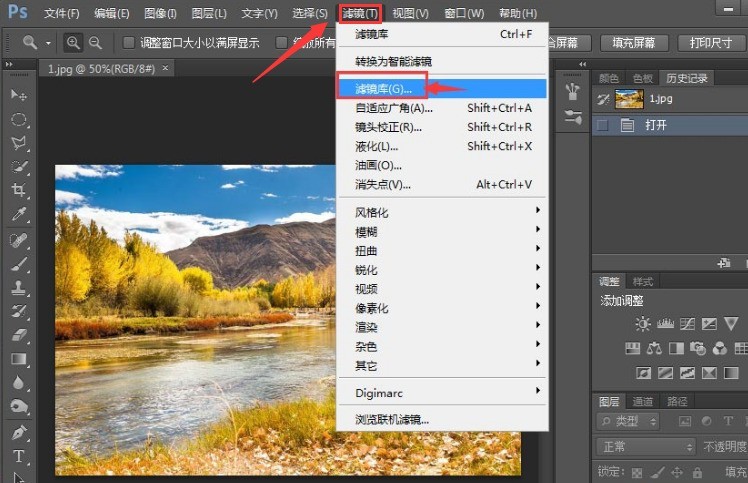
3.在素描栏目中找到撕边效果
4.如下图所示调整参数后,点击确定保存即可

本文转载于:https://xiazai.zol.com.cn/jiqiao/101363.html 如有侵犯,请联系admin@zhengruan.com删除
产品推荐
-

售后无忧
立即购买>- DAEMON Tools Lite 10【序列号终身授权 + 中文版 + Win】
-
¥150.00
office旗舰店
-

售后无忧
立即购买>- DAEMON Tools Ultra 5【序列号终身授权 + 中文版 + Win】
-
¥198.00
office旗舰店
-

售后无忧
立即购买>- DAEMON Tools Pro 8【序列号终身授权 + 中文版 + Win】
-
¥189.00
office旗舰店
-

售后无忧
立即购买>- CorelDRAW X8 简体中文【标准版 + Win】
-
¥1788.00
office旗舰店
-
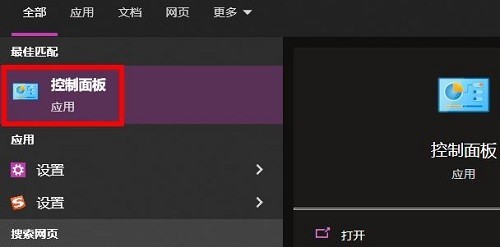 正版软件
正版软件
- epic进不去卡在登录页面怎么办_epic进不去卡在登录页面的解决方法
- 第一步:首先在左下角搜索框输入控制面板并将其打开。第二步:然后点击控制面板中出现的【网络和共享中心】。第三步:随后点击左侧的【更改适配器设置】。第四步:右击你的网络,并选择【以太网】即可。第五步:双击【Internet协议版本4】。第六步:最后即可修改dns,将其改为自动也可以。
- 8分钟前 0
-
 正版软件
正版软件
- Revit标注图元对象弧形长度的操作方法
- 1、单击【注释】选项卡下的【尺寸标注】面板中的(弧长度)命令。2、在选项栏上,选择一个捕捉选项。例如,选择【参照墙面】,使光标捕捉内墙面或外墙面。捕捉选项有助于选择径向点。3、单击选择需要标注弧长的图元对象。4、选择弧的两个端点,然后将光标向上移离弧形;单击放置该弧长度尺寸标注。(注:单击选择第一个端点的时候,鼠标显示【不可选】的状态,不用管,继续操作即可,与一般的尺寸标注不一样的地方就是需要先选择弧线对象再进行标注;)
- 13分钟前 0
-
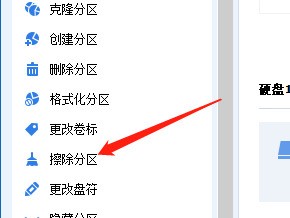 正版软件
正版软件
- 分区助手怎么擦除分区_分区助手擦除分区方法
- 1、首先打开分区助手后,选择分区。2、然后选择分区后,点击擦除分区。3、最后在擦除分区的弹出框中,选择擦除方法后,进行擦除即可。
- 28分钟前 0
-
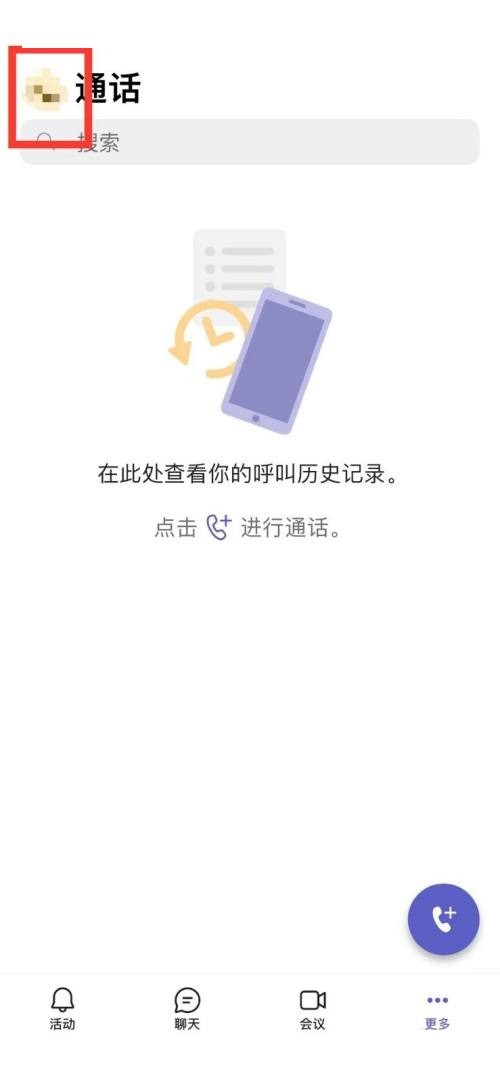 正版软件
正版软件
- Microsoft Teams怎么设置状态_Microsoft Teams设置状态教程
- 1、首先在主页面选择左上角的头像图标。2、然后选择离开状态选项。3、最后勾选想要的状态进行设置即可。
- 42分钟前 0
-
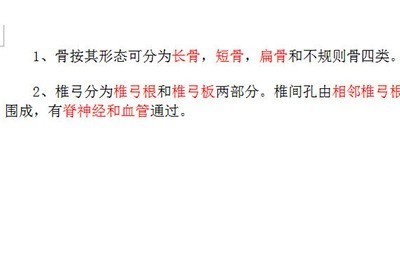 正版软件
正版软件
- Word怎么做填空题下划线_教你一招批量搞定
- 1、首先我们要做的是将所有答案的文本设置为统一的格式,比如都用红色来表示。打开查找和替换功能的快捷键是Ctrl+H,在查找内点击【更多】-【格式】-【字体】,然后字体颜色选择我们之前设置的红色。3、接着将鼠标光标定为到替换为,同样的点击点击【更多】-【格式】-【字体】,在字体颜色设置为与背景色相同的【白色】并在【下划线线型】中选择填空下划线,接着下划线颜色设置为黑色,最后点击确定。4、最后回到之前窗口,点击全部替换,所有的答案全部就变成下划线填空啦。
- 52分钟前 0
最新发布
相关推荐
热门关注
-

- Xshell 6 简体中文
- ¥899.00-¥1149.00
-

- DaVinci Resolve Studio 16 简体中文
- ¥2550.00-¥2550.00
-

- Camtasia 2019 简体中文
- ¥689.00-¥689.00
-

- Luminar 3 简体中文
- ¥288.00-¥288.00
-

- Apowersoft 录屏王 简体中文
- ¥129.00-¥339.00








